
フリーランスや経理担当者の中には、「パソコンで請求書を作成したいが、Wordでも作れるの?どうやって作ればいい?」と疑問に思っている方も多いでしょう。
実際、請求書はWord(ワード)でも問題なく作成可能であり、Wordを使えば自由なレイアウトで自分好みの請求書を作れます。
本記事では、請求書の基本から、Wordで請求書を作成する具体的な方法、必要な項目や注意点、さらにより便利な無料サービス(INVOY)まで詳しく解説します。
読み終えれば、パソコンで効率的かつ正確に請求書を発行するコツがつかめるでしょう。
目次
1. 請求書とは何か?目的と役割
まず、請求書の基本を押さえておきましょう。請求書とは、商品やサービスの提供者(売り手)が、購入者(買い手)に対して代金の支払いを請求するために発行する書類です。
企業間の取引やフリーランスの業務委託など、商品の引き渡しと支払いのタイミングが異なる場合に発行されるのが一般的です。
請求書の目的は主に2つあります。1つ目は「代金の支払いを正式に依頼すること」です。請求書には取引内容や金額、支払期限などが明記されるため、受け取った側(顧客)は何に対していくら支払うべきかを正確に把握できます。
2つ目は「取引の証拠を残すこと」です。請求書は取引が発生した証明としての役割も果たし、発行・受領した双方が後から内容を確認できるエビデンス(証憑)になります。
なお、日本の法律上は請求書を必ず発行しなければならない義務はありません。しかし、請求書を発行しておけば取引内容の認識違いによるトラブル防止や、取引先での経理処理の円滑化につながります。そのため実務上は請求書を発行するのが一般的です。
また、請求書は税務上も重要で、適切に保管することで後日の税務調査や決算時にも備えられます。
2. パソコンで請求書を作成する方法(Word、Excel、クラウドサービスの比較)
パソコンで請求書を作成する方法はいくつかあり、それぞれに特徴があります。代表的な方法として、Word(ワード)やExcel(エクセル)などのオフィスソフトを使う方法と、請求書発行に特化したクラウドサービスを使う方法があります。
それぞれの方法の概要と特徴を比較してみましょう。
Wordで作成
文書作成ソフトであるWordを使って一からレイアウトを組み、自分で項目を入力して作成します。レイアウトの自由度が高くデザインしやすいのが特徴で、自社のロゴや独自のフォーマットを反映した請求書も作りやすいです。
ただし、金額計算は手動になるため、項目数が多い場合は計算ミスに注意が必要です。また、一件ごとに個別のファイルで管理することになり、複数の請求書を一元管理しにくい点もあります。
Excelで作成
表計算ソフトのExcelを使って作成します。Excelは計算式を設定できるため、数量×単価の計算や合計金額・消費税の自動計算が可能です。そのため、複数の明細がある請求書でも計算ミスが起こりにくいメリットがあります。
また、1つのブック(ファイル)内に複数シートを作成できるので、見積書→納品書→請求書といった関連書類を一つのファイルで管理する、といった使い方も可能です。
ただし、デザイン面ではWordほど自由度が高くなく、細かいレイアウト調整はやや手間がかかります。また、Excelファイルは他のPC環境で開くとレイアウトが崩れる可能性があるため、完成したらPDFに変換して送付するのが無難です。
クラウドサービスで作成
請求書作成に特化したオンラインサービス(クラウド請求書ソフト)を利用する方法です。例えばINVOYやMakeLeaps、Misoca、マネーフォワード クラウド請求書、freee請求書など多数のサービスがあります。
クラウドサービスでは初めから請求書のテンプレートが用意されており、画面の指示に従って項目を入力するだけで請求書を自動作成できます。
計算も自動、レイアウト調整も不要で、完成後そのままメール送信したりクラウド上に保存して管理したりできるものが多いです。請求書番号の重複チェックや取引先情報の保存など管理機能も充実しており、請求業務を効率化できます。
ただ、クラウドサービスを利用するにはインターネット環境が必要であり、初回にユーザー登録が必要なケースがほとんどです。また有料プランのサービスもありますが、INVOYのように基本機能を無料で提供しているサービスも存在します。
データはクラウド上に保存されるためセキュリティ面が気になる場合は利用規約を確認するとよいでしょう。総じて、請求書発行の頻度が高い場合や業務効率を重視する場合はクラウドサービスが便利です。
まとめると: 単発で請求書を作る程度なら手元にあるWordやExcelで事足りますが、発行件数が多くなったり定期的に発行する場合はクラウドサービスの利用で大幅に効率化できます。
次章からは、まずWordで請求書を作る方法とコツを詳しく見ていき、その後で便利なサービスの活用について紹介します。
3. Wordでの請求書作成のメリット・デメリット
Wordを使って請求書を作成する方法には、他の方法にないメリットがある一方で留意すべきデメリットも存在します。ここではWordで請求書を作成する利点と欠点を整理します。
Wordで請求書を作成するメリット
レイアウトの自由度が高い
Wordは文書レイアウトソフトなので、文字の配置やフォント、表や図形の挿入などが自在です。請求書の様式に決まったフォーマットはありませんから、自分や自社のイメージに合わせて見栄え良くカスタマイズできます。
ロゴ画像を入れたり、強調したい項目を大きな文字にするなど、デザイン性に優れた請求書を作成可能です。
身近で使いやすい
多くの人が日常的にWordを使っており、基本的な操作に慣れています。そのため新しいソフトを覚えなくてもすぐに請求書作成に取りかかれる手軽さがあります。
ひな形となる請求書のWordファイルを一度作っておけば、あとはそれをテンプレートとして使い回しすることも容易です。
オフラインで作業できる
Wordはパソコン上のアプリケーションなので、インターネットに接続せずとも作業できます。ネット環境に左右されないため、場所を選ばず安定して作成作業ができるという安心感があります。
Wordで請求書を作成するデメリット
金額計算ミスのリスク
Word自体にはExcelのような自動計算機能はありません(表に簡易的な計算式を入れることもできますが、Excelほど柔軟ではありません)。そのため数量×単価や消費税額、合計金額などは手計算または電卓で算出して入力する必要があります。
明細行が多い場合や税込・税抜の金額管理を間違えると、計算ミスによる請求金額の誤りにつながる恐れがあります。
繰り返し発行の手間
毎月多くの請求書を発行するような場合、Wordで1件ずつ手作成するのは非効率です。同じ取引先に対して複数回請求する場合でも、前回のデータを自動で引き継ぐ機能はないため、毎回宛先情報や品目をコピー&ペーストするなどの作業が発生します。
件数が増えると管理が煩雑になり、請求書番号の重複や入力漏れなどヒューマンエラーのリスクも高まります。
統合的な管理が難しい
発行した請求書を一覧で管理したり、入金チェックを行ったりする機能は当然ながらWordにはありません。請求書ファイルは自分でフォルダに保存・管理することになりますが、件数が多くなるとファイル名や保存場所のルールを決めておかないと探すのに時間がかかることがあります。
また、発行済み請求書の修正履歴やステータス(送付済みか未送付か、入金済みか未入金かなど)も自分で管理表を作る必要があります。
細かな表作成に慣れが必要
Wordで明細行のある表を作る場合、レイアウト調整にコツがいります。初めて作成する際は列幅の調整や改ページ時の罫線処理など細部で試行錯誤が必要かもしれません(もっとも、一度テンプレートを完成させてしまえば次回からは手間がかかりません)。
Excelに比べて表の操作が直感的でない部分があり、表作成に不慣れだと戸惑う可能性があります。
以上のように、Wordでの請求書作成はデザインの柔軟性と手軽さがメリットですが、手作業ゆえのミスや手間がデメリットと言えます。これらを踏まえ、次の章では実際にWordで請求書を作る具体的な手順を紹介します。
メリットを活かしつつデメリットを補う工夫も盛り込みますので、ぜひ参考にしてください。
4. Wordで請求書を作成する具体的手順(画像や見出し付きで)
それでは、Wordを使った請求書の作成手順を具体的に見ていきましょう。ここではWordのテンプレートを利用する方法と、白紙から自作する方法の両方を紹介します。自身のスキルや好みに合わせて、やりやすい方法を選んでください。
● 方法①:Wordの請求書テンプレートを使って作成
Wordにはあらかじめ使えるテンプレートが多数用意されており、請求書テンプレートも利用可能です。テンプレートを使えばレイアウト済みの書式に沿って入力するだけなので、手早くキレイな請求書が作れます。
ここではWord内蔵のテンプレートを使う流れを説明します。
Wordを起動しテンプレート検索画面を開く。 Wordを立ち上げたら、最初の「新規作成」画面でテンプレートの検索ボックスを利用します。
そこで「請求書」や英語で「Invoice」と入力して検索すると、該当するテンプレートが一覧表示されます(図:Wordのテンプレート検索画面)。
好みの請求書テンプレートを選択し開く。 検索結果に表示されたテンプレートの中から、デザインや形式が自分の用途に合いそうなものをクリックします。
テンプレートのプレビューが表示されるので確認し、「作成」ボタンを押して開きましょう(図:請求書テンプレートのプレビュー画面)。すると新しい文書としてテンプレートが開き、編集できる状態になります。
テンプレートの項目を自社用に編集する。 開いたテンプレートには、あらかじめ「会社名」「住所」「日付」「明細」などの項目が配置されています。自社名や取引先名、請求日や請求内容など、該当箇所を上書きする形で入力していきます。
例えば「○○株式会社」という部分を自社の名前に書き換え、住所や電話番号も自社情報に修正します。
また、テンプレートによってはダミーのロゴ画像が挿入されている場合もありますが、自社のロゴ画像があれば差し替えると良いでしょう(挿入方法:メニューの「挿入」タブから「画像」を選択)。
明細(品目)の欄に取引内容を入力する。 商品やサービスの名称、提供した数量、単価、金額などを明細表に入力します。テンプレートには表形式で行が用意されているので、必要な行に具体的な取引内容を打ち込みましょう。
行が足りない場合は表の下端でEnterキーを押せば行が追加されます。金額を入力したら、小計・消費税・合計金額も忘れずに埋めます(自動計算でないテンプレートの場合は自分で計算し入力します)。
その他の必要項目も入力する。 請求書に必須の項目(後述の「請求書に必要な記載項目」を参照)はテンプレート上の該当箇所に漏れなく記載します。
例えば、請求日(発行日)や請求書番号、支払期限、振込先口座情報、担当者名や備考欄などがあれば埋めていきます。テンプレートによって項目名が異なることもありますが、名称がない項目でも空欄は極力残さないようにしましょう。
レイアウトを確認し調整する。 ひととおり内容を入力できたら、画面上でレイアウト崩れがないか確認します。とくに改ページ(ページが2枚以上になる場合)や、住所など長い文字列がはみ出していないか注意します。
必要に応じてフォントサイズを調整したり、表の列幅を広げたりして体裁を整えましょう。問題なければ最終版の請求書として保存します。
PDF形式で保存する(推奨)。 完成した請求書はWord形式(.docx)のままでも保存されますが、取引先に電子データで送る場合はPDF形式で書き出すことをおすすめします。Wordファイルのままだと、相手の環境によっては書式が崩れたり編集されてしまう恐れがあるためです。
WordからPDFへ保存するには、「ファイル」メニューから「エクスポート」→「PDFの作成」を選択します。保存されたPDFを開いて内容に問題がないことを確認したら、このファイルをメール添付するなどして送付します。
以上がテンプレートを用いた作成手順です。テンプレートを活用すれば、ゼロから書式を考える必要がないため短時間で完成度の高い請求書を作成できます。
● 方法②:白紙のWordから請求書を自作する方法
テンプレートに頼らず白紙の文書から自分で請求書を設計する方法もあります。既存テンプレートでは項目の配置やデザインが思い通りでない場合、自分で一から作れば自由にレイアウトできます。手順の一例を簡単に紹介します。
ページ設定とタイトル作成
新規のWord文書を開いたら、まず用紙サイズや余白を適宜設定します(多くの場合A4縦で標準余白で問題ありません)。文頭に中央揃えで「請求書」と大きく記載しタイトルとします。
宛名と自社情報の配置
タイトルの下あたりに、請求書を受け取る相手の会社名・部署名・担当者名などの宛名を書きます。個人宛なら「様」、会社宛なら「御中」と敬称も付けます。
その右上あたり(ページの右上部)に自社の名前・住所・電話番号・担当者名など発行者情報を配置します。
こうすることで左側に宛名、右側に発行者情報が並ぶレイアウトになります。日付や請求書番号を記載する欄があれば、発行者情報の近くに入れます(例:「発行日:2025年4月○日」「請求書No.:0001」など)。
見出し行(表)を作成
請求内容の明細部分は表形式にすると見やすくなります。例えば5列程度の表を挿入し、列見出しに「品目(内容)」「数量」「単価」「金額(小計)」「備考」等を設定します。列の内容は取引に応じて調整しましょう。見出し行を太字にするなどして表だとわかりやすくします。
明細の入力
見出し行の下に明細を入力していきます。行を必要なだけ追加し、各商品・サービスの名称、数量、単価、金額を記載します。金額は数量×単価を計算した値です。
複数行ある場合は下部に小計や消費税額、合計金額を記載する行を作ります(消費税を請求しない場合でも税込金額を「合計」として示すと親切です)。
金額以外の必要事項
明細表の下に合計金額を再度大きく表示したり、「支払期限(◯年◯月◯日までにお支払いください)」や「振込先口座(銀行名・支店名・口座番号・名義)」を記載します。
また、必要に応じて備考欄を設け、「振込手数料は貴社ご負担でお願いいたします」「〇月分業務委託料として請求いたします」等の注意書きを追記するとよいでしょう。
体裁の調整と確認
項目が出揃ったら全体のバランスを見ます。フォントサイズや行間隔、ページ内の配置を微調整して、印刷した際にも見やすいレイアウトに整えます。
最終的に画面上で印刷レイアウト表示に切り替えて確認し、不自然な改ページや文字切れがないことをチェックしてください。問題なければ保存し、必要に応じてPDFとしてエクスポートします。
白紙からの作成は多少手間がかかりますが、自社の業務に合わせて項目を取捨選択できる点や、レイアウトを完全にカスタマイズできる点がメリットです。一度自分専用の請求書フォーマットを作っておけば、テンプレート同様に今後使い回しができる資産になります。
5. 請求書に必要な記載項目(テンプレート構造)
適切な請求書を作成するには、記載すべき項目を漏れなく盛り込むことが大切です。ここでは一般的な請求書に必要とされる主な項目をリストアップします。これらはテンプレートを使う場合も自作する場合も共通して意識しておきましょう。
タイトル(件名)
書類名を明記します。通常は「請求書」と大きく記載します。案件ごとに「○○に関する請求書」のように件名を補足することもありますが、基本的には「請求書」で問題ありません。
発行日(請求日)
請求書を発行した日付です。西暦でも和暦でも構いませんが、取引先の経理締め日との兼ね合いで調整することがあります。あらかじめ締め日を確認し、相手が処理しやすい日付にするのが望ましいです。
請求書番号(管理番号)
請求書ごとに付ける通し番号です。社内管理用の番号ですが、付番しておくと後で参照しやすくなり、請求書紛失時の問い合わせなどにも対応しやすくなります。西暦年月+番号(例:202304-001)のようにルールを決めて採番する企業も多いです。
宛名(取引先情報)
請求書を送る相手の会社名や部署名、担当者名です。法人の場合は「御中」、個人名の場合は「様」と敬称を付けます。正式名称を記載し、株式会社であれば (株) などと省略せず「株式会社」と書くのが基本です。
取引先の住所や所在地は通常請求書には記載しませんが、見積書から引き継ぐ形で書くケースもあります(必須ではありません)。
発行者情報(自社情報)
請求書を発行する側の情報です。自社(発行者)の正式名称、住所、電話番号、担当者名やメールアドレス等を記載します。問い合わせ先が明確になるよう、担当部署・担当者とその連絡先まで書いておくと親切です。個人事業主の場合は屋号や氏名、連絡先を記載します。
取引年月日
請求対象となる取引が行われた日付です。納品日やサービス提供日などを指し、複数ある場合は期間で示すこともあります(例:「〇年〇月分利用料」「提供期間:◯/◯〜◯/◯」など)。これは相手側が何月分の費用かを認識する助けになります。
取引内容(品目明細)
提供した商品やサービスの内容を具体的に列挙します。一般的に表形式で、品目名、数量、単価、金額を明記します。案件によっては品目が1行だけの場合もありますが、その場合でも「〇〇サービス提供料 一式 金額〇〇円」のように記載して内容を明示します。
数量や単価が当てはまらないケースでは「-」や「1式」と記して対応します。
小計・消費税・合計金額
複数の明細行がある場合、それらの金額の小計を算出し、消費税額を別途記載します。そして税込みの合計金額を明記します。税込表示が基本ですが、内訳として消費税○円を示すことで取引先にも消費税の額が伝わります。
消費税非課税の取引であれば消費税欄は「非課税」等とします。
支払期限(振込期日)
代金をいつまでに支払ってもらいたいかの期限を示します。一般には「請求書発行の翌月末日払い」など取引ごとの取り決めがあります。日付で「◯年◯月◯日(◯)までにお振込みください」のように記載します。
相手の締め支払サイトに合わせて設定し、明記しましょう。
振込先(支払方法)
請求代金の支払方法や振込先情報を記載します。銀行振込であれば、金融機関名、支店名、預金種目(普通/当座)、口座番号、口座名義(カタカナ)まで正確に書きます。振込以外の方法(例:集金やオンライン決済など)の場合はその旨を書きます。
複数の銀行口座を持っている場合は相手に指定してもらうため主要な口座をいくつか記載してもよいでしょう。
備考欄
任意項目ですが、必要に応じて特記事項や注意事項を記載します。例えば「※振込手数料は貴社負担でお願いいたします。」「○月○日付○○契約に基づき請求。」「領収証は振込票をもって代えさせていただきます。」など、支払いに関する取り決めや伝達事項を書き添えます。
また、自社が適格請求書発行事業者(インボイス制度)に登録している場合は、登録番号をここに記載しておくと相手にとって親切です(例:「適格請求書発行事業者登録番号:T1234567890123」)。
以上が請求書に盛り込むべき基本的な構成要素です。業種や取引内容によっては、ここに源泉徴収税額(報酬料金の場合)や振込人名義の依頼(「振込人名は請求番号を付けてください」等)といった追加項目を設ける場合もあります。
逆に、取引によって不要な項目は削除して構いません。重要なのは、お金の請求に必要な情報が不足なく伝わることと書面として適切な体裁が整っていることです。
6. 請求書作成時の注意点(誤字・送付タイミング・PDF化など)
請求書は金銭に関わる重要書類ですから、作成や送付の際にはいくつか注意すべきポイントがあります。ミスを防ぎ、スムーズに相手に処理してもらうための注意点を確認しましょう。
内容の誤字・脱字チェック
請求書の内容に誤りがあると、最悪の場合支払い遅延や信頼低下につながります。金額はもちろん、取引先名の表記、日付や契約内容の記載に誤字・脱字や間違いがないか入念に確認しましょう。
特に金額の桁違いや、請求すべき項目の記入漏れには注意が必要です。作成後は必ず見直し、可能であれば第三者(同僚や上司)にもチェックしてもらうと安心です。
請求書番号や日付の管理
請求書番号は重複しないように、一意の番号を振って管理します。番号が飛んでいたり重複すると後の管理で混乱する原因になります。また、請求日付と取引年月日がずれていないか(例えば取引前に請求日が来てしまっていないか)も確認しましょう。
複数枚の請求書を発行するときは、通し番号や発行日の整合性をきちんとチェックします。
適切な送付タイミング
請求書はできるだけ早く、そして相手の支払いスケジュールに合ったタイミングで送付します。一般的に月末締め翌月払いの取引では月末〜翌月初に請求書を発行し、翌月末の支払日に間に合うようにします。
相手企業の締め日・支払日が特定の日に決まっている場合は、そのスケジュールを逆算して請求書を送ることが重要です。万一送付が遅れると、相手の経理処理に間に合わず支払いがさらに一ヶ月遅れてしまうこともあるので注意しましょう。
送付方法とPDF化
請求書の送付方法は郵送かメール送付が一般的です。最近では取引先の了承を得た上でPDF電子データをメール送付するケースが増えています。この場合、前述のとおりWordで作成した場合はPDFに変換してから送付するようにします。
Wordファイルのまま送ると先方でレイアウト崩れや文字化けが起こる可能性がありますし、意図せず編集されてしまうリスクもあります。PDFであれば改ざんされにくく、誰でも同じように表示できるので安心です。
メール本文に簡単な挨拶と請求書添付の旨を書き、PDFファイルを添付して送信します。一方、紙で郵送する場合は、折り曲げても問題ないようA4三つ折りにして長形3号封筒(定型封筒)に入れることが多いです。封筒に「請求書在中」と朱書きすると親切です。
押印の扱い
請求書には会社印(社判)を押す習慣が以前はありましたが、法律上は押印がなくとも請求書の効力に問題はありません。メールでPDF送付する場合は物理的な押印はできませんし、現在では多くの企業が押印なしの請求書を受け入れています。
ただし、取引先によっては社印の押印された原本の郵送を求められることもあるため、相手のルールに従います。紙で提出する場合で押印が必要なら、自社名の上あたりに代表者印または社判を押印しましょう。
押印するときは社名や担当者名にかかるように押すと、社名と印影のセットで改ざん防止の効果があります。
支払条件の再確認
請求書に明記した支払期限や振込先が、事前の取り決めと合っているか確認します。例えば契約書で「毎月○日払い」と定めているのに請求書に違う期日を書いていないか、振込先の銀行口座が以前通知したものと同じか、といった点です。
相手から指定された請求書記載事項(例えば「注文書番号を記載してほしい」等)があれば忘れずに反映します。
控えの保存
発行した請求書は自社でも控えを保存しておきましょう。電子データならバックアップをとり、紙で郵送した場合も写し(コピーやPDFスキャン)を保管します。日本では請求書などの証憑類は原則7年間の保存義務があります(税務上)。
また、将来的に電子帳簿保存法に沿ってデータ保存する可能性も踏まえ、整理された状態で保管しておくことが大切です。
以上の点に注意して請求書を作成・送付すれば、相手にもスムーズに受け取ってもらい、円滑な入金につながります。特に初めて請求書を発行する際は、先方に「請求書を○月○日にお送りします」と事前連絡をしておくと親切です。
不明点があれば遠慮なく問い合わせてもらえるよう、担当者連絡先も明記しておきましょう。
7. Wordより便利?無料で請求書発行できるINVOYの紹介と使い方
「WordやExcelで請求書を作るのは分かったけど、もっと簡単にできる方法はないの?」という方には、クラウド請求書サービスの活用がおすすめです。中でもINVOY(インボイ)というサービスは、基本機能が無料で使えて非常に便利だと評判です。
最後に、Wordより手間なく請求書を発行できるINVOYの特徴と使い方を簡単に紹介します。
INVOYとは?サービス概要と便利な機能
INVOYは、請求書の作成・発行から受け取り・支払い管理までをクラウド上で一元管理できるプラットフォームです。無料登録するだけで、誰でもすぐに利用を開始できます。
特にフリーランスや個人事業主、小規模事業者に支持されており、現在累計ユーザー10万以上が利用しています。
INVOYの主な特徴とメリットは次のとおりです。
かんたん請求書作成
請求書テンプレートがあらかじめ用意されており、画面の案内に沿って項目を上から順に入力するだけで請求書が完成します。金額の計算も自動で行われ、消費税や合計金額も自動計算されるので計算ミスの心配がありません。
項目は必要に応じて増減でき、柔軟に対応できます。
インボイス制度(適格請求書)対応
2023年10月から開始された適格請求書等保存方式(インボイス制度)にも対応済みです。INVOYで発行する請求書には、自社の適格請求書発行事業者登録番号や適用税率ごとの消費税額など、制度上必要な項目を漏れなく含めることができます。
複雑な要件もサービス側で自動対応してくれるため安心です。
請求書の送付もワンクリック
作成した請求書はPDFでダウンロードできるほか、INVOY上から直接取引先にメール送信することも可能です。メールアドレスを入力して送信すれば、取引先はメール経由で請求書を受け取れます。
郵送の手間やメール添付の手間を省略でき、送付履歴もサービス内に残るので「送った送らない」の確認も簡単です。
繰り返し請求の自動化
定期的(毎月など)に発行する請求書がある場合、INVOYの「請求書の自動作成予約」機能を使えば、設定したスケジュールで請求書を自動生成してくれます。発行忘れ防止になり、ルーティン作業を減らすことができます。
クラウド上での保存と管理
発行した請求書はINVOYのクラウド上に保存され、一元管理できます。過去の請求書を探したり、取引先別に一覧表示したりも容易です。さらに、受領した請求書をアップロードして管理することもでき、請求業務全体をペーパーレス化できます。
クラウド保存なので社内の誰からでもアクセスでき、紛失の心配もありません。
スマートフォン対応
INVOYはスマホブラウザからも利用できるため、外出先でも請求書を作成・送付できます。急ぎの対応が必要な時でも、スマホでさっと請求書を発行してすぐに送信、といった使い方が可能です。
以上のように、INVOYを使えばWordで一つ一つ作っていた作業が大幅に省力化できます。しかも基本利用料は無料(発行手数料なども不要)なので、コストをかけずに導入できるのも魅力です。
INVOYの使い方:基本的な請求書発行ステップ
実際にINVOYで請求書を発行する手順の概略を紹介します。非常にシンプルなので、すぐに使いこなせるでしょう。
アカウント登録とログイン: まずINVOY公式サイト(https://www.invoy.jpなど)で無料ユーザー登録を行います。メールアドレスやパスワードを設定し、登録確認を済ませたらログインします。
請求書作成画面を開く: ログイン後のメインメニューから「発行 > 請求書」という項目を選択すると、新規請求書の作成画面が表示されます。「作成」ボタンをクリックして請求書入力フォームを開きましょう。
基本情報の入力: 請求書のひな型フォームに従い、まずは基本情報を入力します。必須項目は「取引先」「請求書番号」「発行日」などです。取引先はあらかじめマスタに登録しておくこともできますし、その場で名称を入力することも可能です。
請求書番号は自動連番で付与することもできます。発行日はデフォルトで当日の日付が入りますが、必要に応じ変更します。
請求元(自社)情報の入力: 次に請求元となる自社情報を入力します。会社名(または屋号・氏名)、住所、電話番号、担当者名などです。一度入力して保存しておけば次回以降は自動で呼び出せるので、初回に正確に登録しておきましょう。
社判画像やロゴをアップロードしてテンプレートに載せることも可能です。
品目明細の入力: 請求内容の明細を一行ずつ入力します。必須項目は「品目名」「数量」「単価」「税区分」です。税区分とはその取引が課税か非課税かなどで、適格請求書の場合に必要になります。
数量×単価から自動的に金額が計算され、複数行ある場合は小計・消費税・合計もリアルタイムで計算表示されます。品目が多い場合でも画面上でスイスイ入力でき、行の追加・削除も自由です。
支払方法と振込先の設定: 請求書に記載する支払方法(銀行振込や現金など)を選択し、銀行振込の場合は振込先口座情報を入力します。頻繁に使う口座であればマスタ登録して選択するだけで自動入力されます。振込先は複数登録も可能です。
備考欄の入力: 必要に応じて備考欄に特記事項を入力します。ここに「〇月分サービス料として請求」「請求書は本紙のみ発行」等、自由なメッセージを追記できます。インボイス制度の登録番号など自社固有の情報も一度設定すれば自動表示されます。
内容の確認と保存(発行): すべての項目を入力し終えたら、最終確認画面で入力内容と請求金額をチェックします。問題がなければ「保存する」「発行する」といったボタンを押して請求書を確定します。
確定後はPDFでダウンロードしたり、画面上からそのまま取引先にメール送信することができます。
以上の手順で、驚くほど簡単に請求書が出来上がります。Wordでレイアウト調整しながら作っていた作業と比べると、入力に専念するだけでフォーマットは自動整形されるため、事務作業の負担が大幅に軽減されます。
INVOY利用上の補足
データ管理
発行した請求書データはマイページ上で一覧管理できます。発行日や取引先ごとに検索でき、ステータス(送付済み・未送付、入金状況など)も管理可能です。紙台帳の代わりにINVOY上で完結するイメージです。
セキュリティ
クラウド上に機密情報を置く不安があるかもしれませんが、INVOYでは通信の暗号化や厳重なセキュリティ対策が取られています。重要な請求情報も安全に保管されるよう配慮されています。
追加機能
請求書以外にも、見積書や領収書の作成、受け取った請求書をスキャンしてデータ化、請求書のオンライン決済(受領側がクレジットカードで支払える)など、便利な機能が随時追加されています。必要に応じて活用すると良いでしょう。
8. まとめ:どんな人にどの方法がおすすめか
最後に、本記事の内容を踏まえつつ、読者の状況に応じたおすすめの請求書作成方法をまとめます。
個人事業主・フリーランス(発行件数が少ない)
請求書の発行が月に数件程度であれば、手元のWordやExcelで対応するのでも十分でしょう。特にデザインにこだわりたい場合や、自分のブランディングを反映した請求書を作りたい場合はWordで自由にレイアウトする方法が向いています。
一方、計算ミスが不安な場合はExcelを使ってテンプレートを作成しておくと安心です。件数が少なければ管理も煩雑になりにくく、オフィスソフトでコストをかけずに運用できます。
中小企業の経理担当者・請求業務が多い人
発行する請求書が多かったり、毎月定期的に多数の請求書を出す業務がある場合は、クラウド請求書サービスの利用を強くおすすめします。INVOYのような無料サービスでも、手作業に比べ格段に効率アップが望めます。
請求データの集計や入金管理まで含めて一元化できるため、人的ミスの削減と業務効率化につながります。また、適格請求書の要件など制度変更にもサービス側で自動対応してくれるため、法令遵守の面でも安心です。
社内の承認フローが必要な場合でも、クラウドならオンラインで上長確認を経てから送付するといった使い方も可能です。
請求書の作成に不慣れな初心者
請求書を初めて作る方や文書作成が苦手な方は、まず既存のテンプレート(WordテンプレートやExcelテンプレート)を利用することから始めると良いでしょう。テンプレートなら必要項目が網羅されているため、漏れの心配が少なく安心です。
本記事で紹介したようにMicrosoft公式や各種提供サイトから無料でダウンロードできます。テンプレートで要領を掴んだら、ゆくゆくはクラウドサービスに移行してみるのもスムーズでしょう。
デザイン重視・独自フォーマットを求める場合
自社のロゴやカラーを入れたり、他の帳票と統一感を持たせた洗練されたデザインの請求書を作りたい場合は、Wordを使った自作がおすすめです。
時間をかけてでも見た目にこだわりたい、というケースではWordのテキストボックスや図形機能などを駆使してレイアウトを調整できます。
出来上がったテンプレートは資産になりますので、最初だけ頑張れば後は効率化できます。また、デザイン面では最近のクラウドサービスもレイアウトの種類が選べたりロゴ挿入ができるものも多いので、その点でクラウドを試してみる価値もあります。
まとめると、請求書作成に費やす時間やコストを極力減らしたい、ミスなく処理したいという場合はクラウドサービス(INVOY等)の活用が最適です。逆に、発行頻度が低かったり自分のペースで作業したい場合は従来通りWord/Excelでの作成でも問題ありません。
どの方法でも、請求書に必要な項目を正しく記載し、適切なタイミングで相手に送付することが大前提です。本記事の内容を参考に、自分に合った方法で請求書を作成・発行してみてください。
適切に作られた請求書はビジネスの信頼を支え、スムーズな入金サイクルを実現してくれることでしょう。



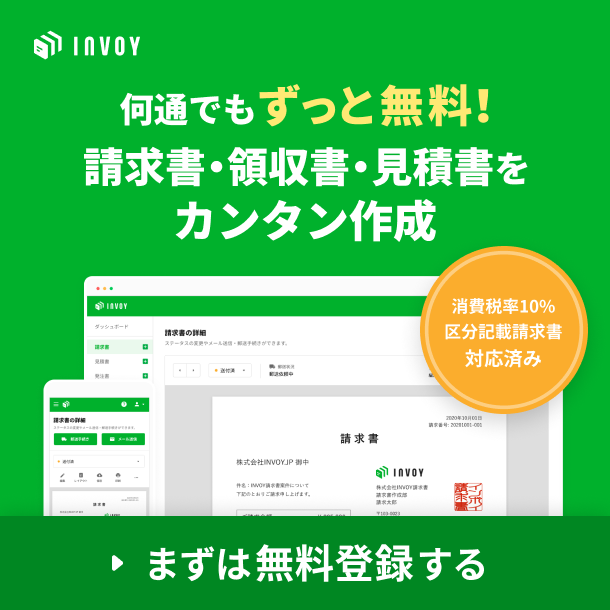




カード払いとは?仕組みとポイント活用から使いすぎ・リボ払いの…
あなたのキャッシュレス生活、今日からアップグレードしませんか?日々の支払いや固定費の決済方法を変える…